我们经常会使用到office中的几款办公软件,比如word文档,Excel表格,PPT演示文稿等等,三款软件都非常地受欢迎。其中,在word文档中我们有时候会给文本框添加一些阴影效果,如果后续我们不再需要或者是不想要这些阴影效果了,是可以进行取消的。那小伙伴们知道word文档中怎么取消文本框的阴影效果吗,其实取消方法是非常简单的。我们只需要在“形状效果”的子选项中打开“阴影”,点击选择“无阴影”就可以了。接下来,小编就来给大家分享具体的操作步骤了,有需要的小伙伴们快来一起往下看看吧!
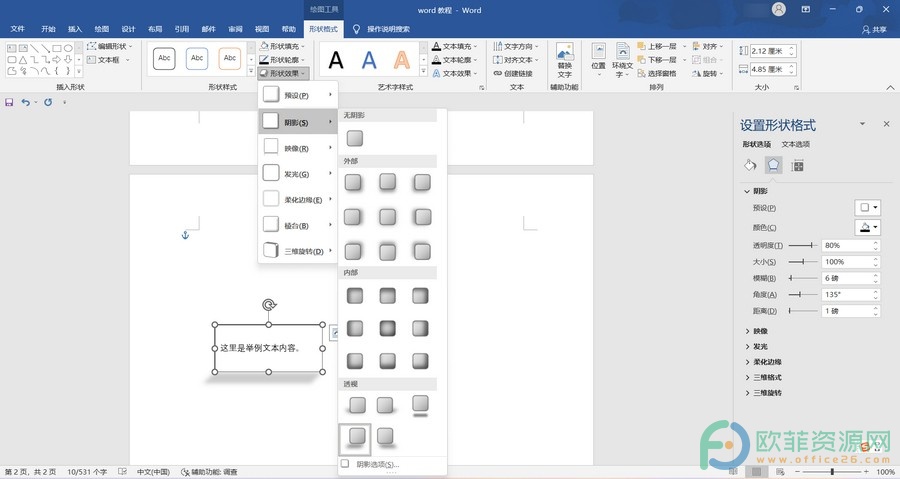
操作步骤
第一步:打开word文档,点击选中想要取消阴影效果的文本框,点击“绘图工具”下的“形状格式”,接着在“形状样式”栏点击“形状效果”,接着在其下拉选项中找到并点击“阴影”,点击“无阴影”处的按钮;
word怎么给文本框添加透视效果
在Word文档中我们有时候会插入一些文本框帮助我们更好地录入文本,比如我们可以在一些图片,形状上插入文本框输入文本内容后设置隐藏文本框的轮廓线等等。有时候我们还可以
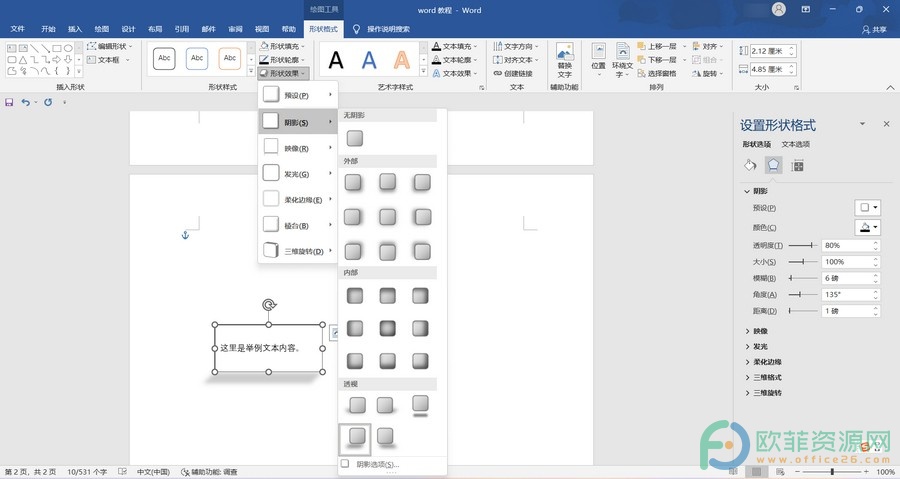
第二步:可以看到文本框中的阴影效果就被成功取消了。

以上就是Word文档中为取消文本框阴影效果的方法教程的全部内容了。不论我们添加的是外部阴影,内部阴影,还是透视阴影效果,都可以使用上面的教程进行取消。
word怎么给文本框添加内部阴影
很多小伙伴在日常办公时都会用到word文档这款软件。在Word文档中我们不仅可以给文字添加一定的阴影效果,我们还可以给插入的文本框,形状,图片等内容添加想要的阴影效果,比如





